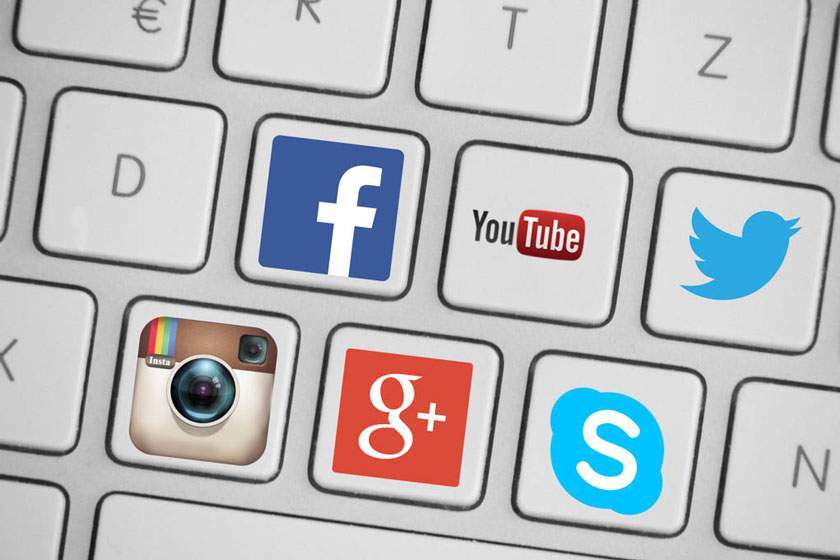Cách xuất ảnh Instagram bằng Lightroom nhanh chóng
Làm thế nào để xuất ảnh instagram bằng lightroom nhanh chóng nhất là điều mà nhiều bạn trẻ hiện nay quan tâm. Để giúp các bạn giải đáp băn khoăn này, bài viết sau đây của pus.edu.vn sẽ cùng chia sẻ về vấn đề này.
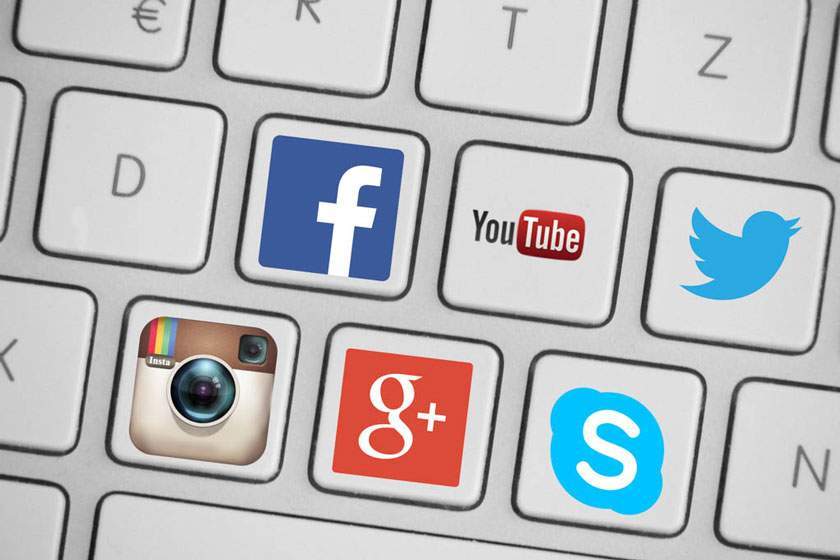
Nội Dung
Export thủ công
Để bắt đầu thực hiện export ảnh instagram bằng lightroom, chúng ta chuyển sang Develop (hoặc nhấn phím tắt D). Bạn chọn vào phần biểu tượng cắt ảnh (phím tắt R). Bạn có thể điều chỉnh tỷ lệ khung hình theo chuẩn của Instagram.
Bạn đang xem: Cách xuất ảnh Instagram bằng Lightroom nhanh chóng
Bạn hãy nhấn chữ Original bên cạnh ổ khóa và chọn tỷ lệ. Nếu như bạn xuất ảnh 1920 x 1920, nên chọn tỷ lệ 1:1. Còn nếu như xuất ảnh 1080 x 1920 hãy chọn tỷ lệ 16:9. Ở ví dụ trong bài viết này, chúng tôi lựa chọn tỷ lệ là 1:1
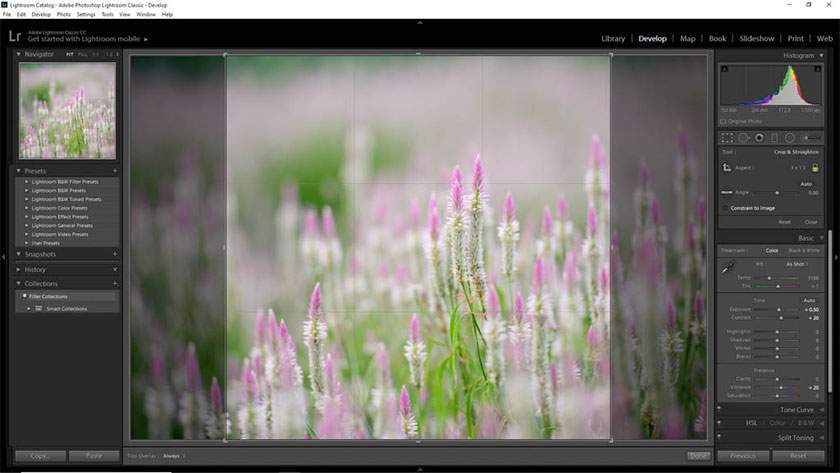
Tính năng cắt ảnh sẽ thành hình vuông như ảnh trên, tiếp đó bạn nhấn giữ chuột trái để di chuyển khung ảnh. Bạn có thể giữ chuột trên góc để kéo dãn và thu nhỏ ảnh mình muốn cắt -> nhấn Enter để hoàn thành.
Ảnh sau khi đã được cắt sẽ có tỷ lệ là 1:1. Công đoạn tiếp theo, bạn hãy nhấn File -> Export để xuất ảnh đúng với kích thước của Instagram. Bạn thực hiện các cài đặt tiếp theo như sau:
- Image Format: Chọn JPG
- Color Space: Chọn sRGB
- Quality: Chọn từ 80-100
- Limit File Size: Bỏ chọn để ảnh có chất lượng tốt nhất
- Resize to Fit: Chọn Long Edge = 1920 Pixel
- Resolution: 72 Pixel/Inch
- Sharpen for: Chọn Screen
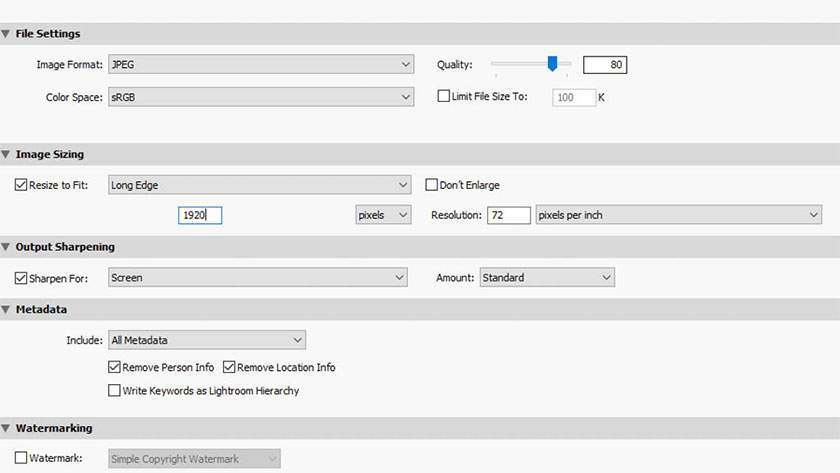
Như vậy là bạn đã cài đặt xong phần thông số. Ở phần này, điều quan trọng nhất là cạnh dài với tỉ lệ là 1920 Pixel. Cạnh còn lại sẽ được cài đặt tự động thành 1920 (vì ảnh tỷ lệ 1:1).
Xem thêm : Khi những chiếc lá vàng rơi trở thành những tác phẩm nghệ thuật
Phần Quality nên chọn từ 80 trở lên, điều này là nhằm để giữ đảm bảo cho chất lượng ảnh được tốt nhất.
Công đoạn tiếp theo bạn sẽ chọn Add để lưu thành Preset, điều này nhằm mục đích để lần sau Export nhanh chóng, đỡ mất thời gian. Tại đây, bạn đặt tên, sau đó nhấn Create là hoàn thành. Preset mới có tên Instagram nằm phía bên trên góc trái.
Cuối cùng, chúng ta chọn Preset Instagram và nhấn vào Export. Lightroom sẽ thực hiện điều chỉnh tỷ lệ, kích thước ảnh đạt theo chuẩn của Instagram.
Ảnh sau khi Export sẽ vẫn giữ được màu sắc, cũng như độ nét vô cùng tốt, mà vẫn đáp ứng được tỷ lệ và kích thước của Instagram. Giờ đây bạn chỉ cần tải lên Instagram là được.
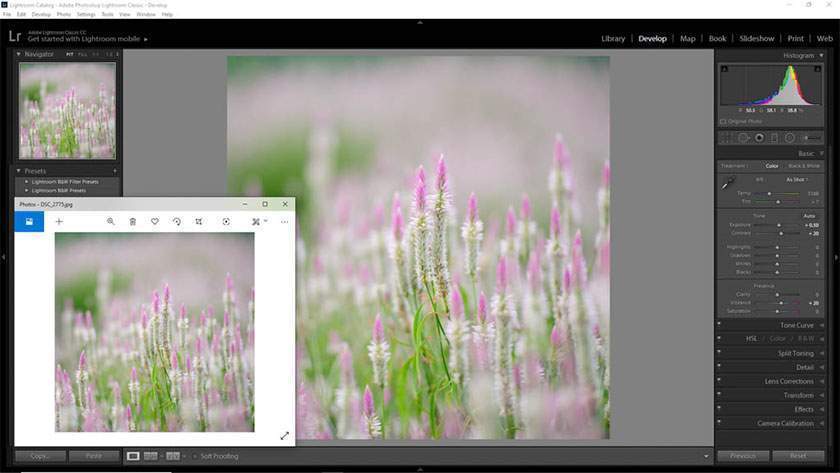
Dùng plugin
Bạn là một nhiếp ảnh gia và thường xuyên sử dụng Lightroom để chỉnh sửa hình ảnh, thì chắc chắn sẽ không bỏ qua thủ thuật sử dụng một plugin nhỏ để xuất bản ảnh của bạn thẳng vào Instagram ngay từ phần mềm. Điều này giúp bạn không cần phải tốn công copy qua điện thoại rồi đăng lên.
Trường hợp này chúng ta sử dụng plugin LR/instagram để xuất ảnh lên instagram trong Lightroom.
Cách cài đặt và thiết lập Plugin
- Vào File -> Plugin Manager (hoặc sử dụng phím tắt Shift + Alt + Cmd + , )
- Nhấn vào nút Add.
- Chọn thư mục chứa Plugin bạn tải về (chú ý giải nén trước).
- Nhấp vào tệp và chọn Add plugin.
- Chuyển tới tab Library trong Lightroom, ở phía bên trái cuộn xuống để tìm Publish Services. (Trường hợp bạn không tìm được Publish Services, hãy vào Window -> Panels -> Publish Services để mở.
- Trong danh sách các tùy chọn xuất bạn, bạn sẽ thấy LR/Instagram. Lúc này hãy nhấp vào Set up.
- Trong Tài khoản Instagram, bạn hãy nhập tên người dùng, mật khẩu của bạn và chọn vào đăng nhập.
- Sau khi đã hoàn thành đăng nhập, nhấn vào Save.
Đối với những cài đặt khác, bạn có thể điều chỉnh sau khi đăng nhập vào Instagram.
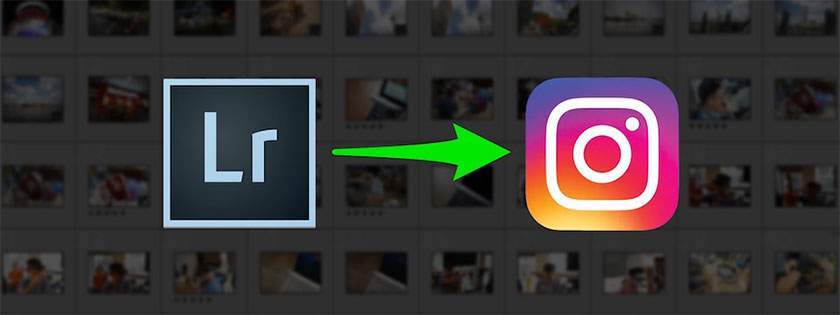
Làm thế nào để Xuất bản hình ảnh từ Lightroom sang Instagram
Xem thêm : 2 Cách khử Noise trong Photoshop
Khi plugin đã được thiết lập, bạn có thể thực hiện xuất bản ảnh đã chỉnh sửa trực tiếp trên Lightroom cho Instagram:
– Ở chế độ xem Library, bạn hãy điều hướng đến hình ảnh mình đã chỉnh sửa. Tại bảng điều khiển bên phải, bạn cần tìm Metadata. Còn phần menu ở đầu bảng điều khiển, hãy chọn LR/Instagram.
– Ngay lập tức bạn sẽ thấy trường nơi bạn có thể thêm phụ đề, thẻ bắt đầu bằng #.
– Kéo hình ảnh muốn xuất bản lên thư mục LR/Instagram trong Publish Services.
– Chọn thư mục Instagram photo và nhấn Publish.
Như vậy, bài viết trên đây pus.edu.vn đã hướng dẫn người dùng xuất ảnh instagram bằng lightroom nhanh chóng và tiện lợi nhất. Hy vọng, đây là những thông tin hữu ích dành cho bạn!
Xem thêm Cách xuất ảnh Lightroom up Facebook
Nguồn: https://25giay.vn
Danh mục: Hướng Dẫn